IBM SPSS Amos
Atualizado/Updated: 2024-01-25
O IBM SPSS Amos permite usar a modelagem de equação estrutural (SEM) para testar hipóteses em relacionamentos complexos de variáveis e obter insights.
Ler + sobre o IBM SPSS Amos
Os SIIC disponibilizam o IBM SPSS Amos, seguindo estes passos:
- Aceder a este link.
- Autenticar usando as credenciais do Iscte (eg., xxnes@iscte-iul.pt e a respetiva palavra-passe).
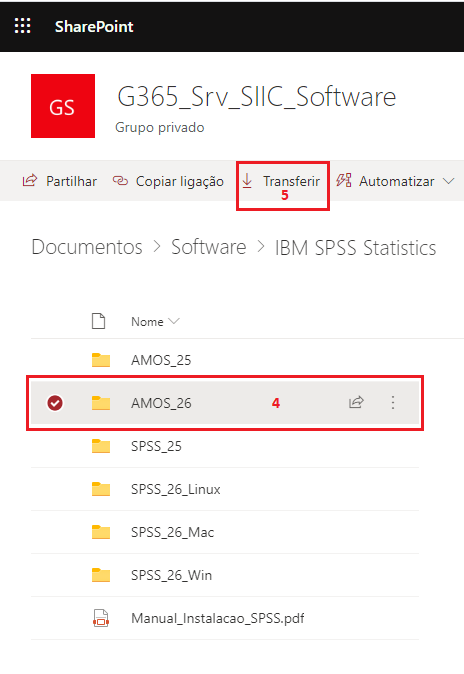
- Selecionar a versão do IBM SPSS Statistics a instalar (4). Por norma, a última versão.
- Clicar em “Transferir” (5). No presente exemplo, será gerado uma pasta comprimida com a designação “AMOS_26.zip” (6).
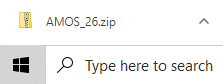
Depois de descarregar o IBM SPSS Amos, proceder de acordo com os passos que se seguem.
- Executar um duplo-clique sobre a pasta comprimida com a designação “AMOS_26.zip” (6) e selecionar “Extract” (7) e, de seguida, “Extract all” (8).
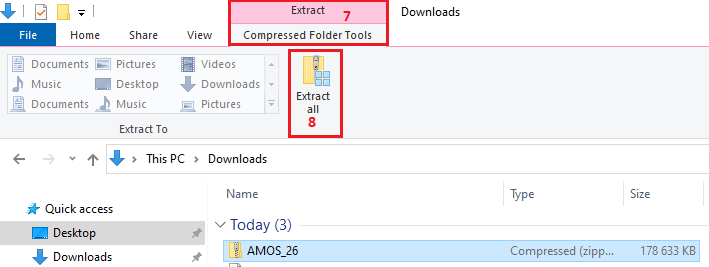
- Selecionar a localização da pasta de destino clicando em “Browse” (9) e carregar em “Extract” (10).
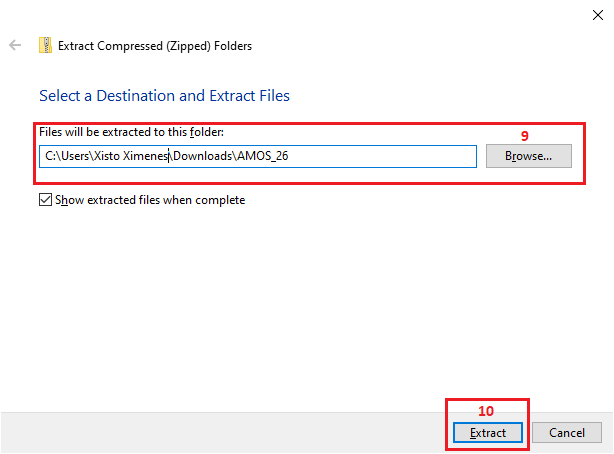
- Abrir a pasta “AMOS_26” e executar o ficheiro “setup“.
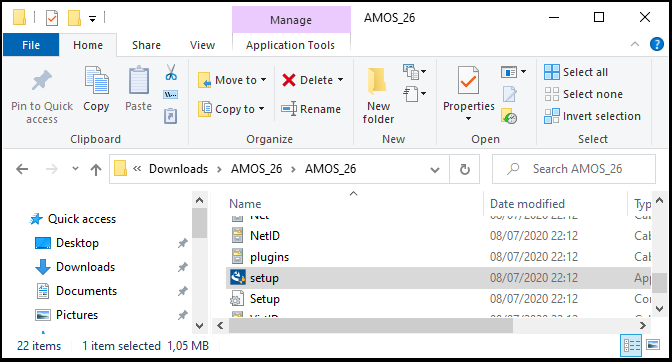
- Clicar “Sim” em “Pretende permitir que esta aplicação faça alterações ao seu dispositivo?”.
- Validar as opções de instalação, de acordo com a seguinte sequência:
- Selecionar “Next”;
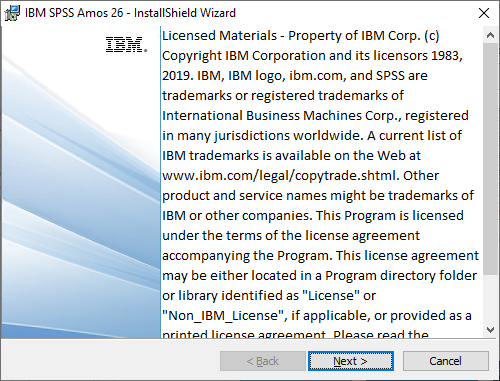
- Em “License Agreement”, marcar “I accept the terms in the license agreement” e clicar em “Next”;
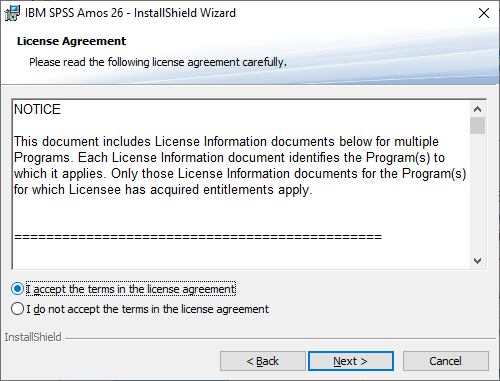
- Em “Destination Folder“, clicar em “Next“.

- Em “Ready to Install the Program“, clicar em “Install“.
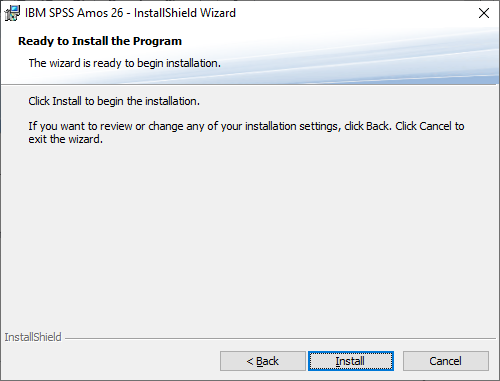
- Aguardar pelo fim do processo de instalação…;
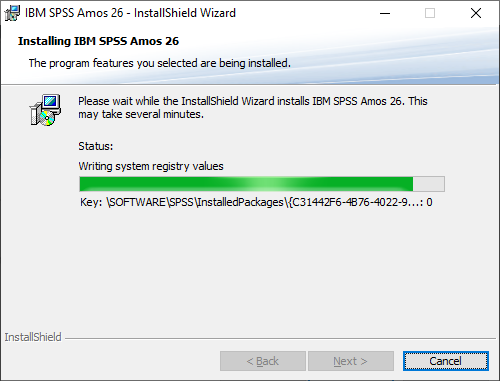
- Desmarcar a checkbox “Start IBM SPSS Amos 26 now” e clicar em “Finish“.
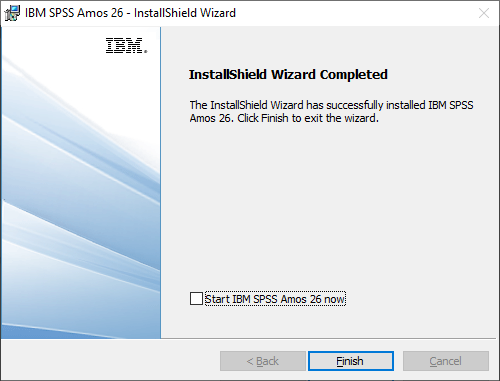
- Selecionar “Next”;
Os SIIC disponibilizam licenças do IBM Amos através de um pedido de serviço no Portal de Serviços:
- Aceder a https://iajuda.iscte-iul.pt/.
- Autenticar usando as credenciais do Iscte (eg., xxnes@iscte-iul.pt e a respetiva palavra-passe).
- Selecionar a opção “Novo Pedido”.
- Escolha a categoria “Aplicações/SPSS e Amos” e a seguir Criar Request em “Requisição de Licença Amos”
- Preencher o questionário indicando a versão que pretende (por exemplo, IBM SPSS Amos, versão 29).
- No período de 48 horas úteis será enviada a respetiva licença.
Para ativar o IBM SPSS Amos, seguir os seguintes passos:
- Executar a aplicação “IBM SPSS Amos 26 License Authorization Wizard” como administrador.
- Clicar “Sim” em “Pretende permitir que esta aplicação faça alterações ao seu dispositivo?”.
- Selecionar “Next“.
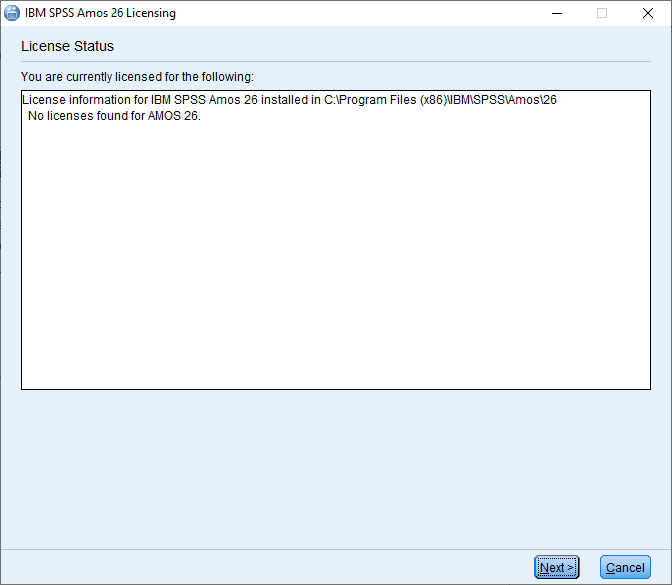
- Selecionar a 1.ª opção “Authorized user license…” e, de seguida, “Next”;
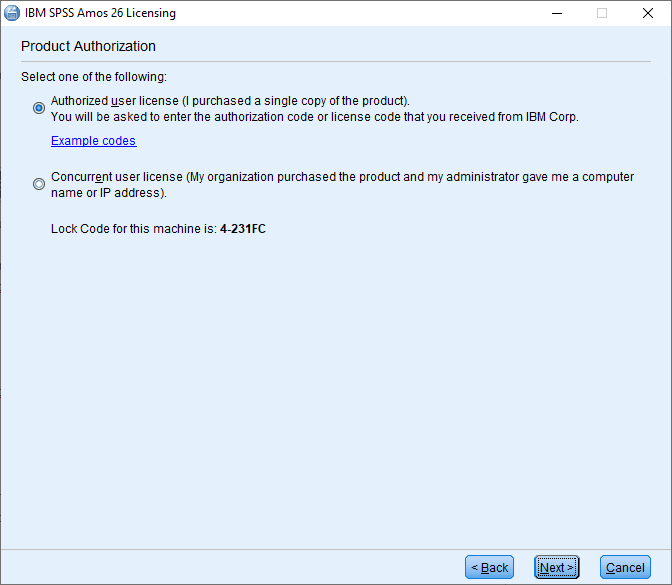
- Inserir o código disponibilizado pelos SIIC no campo “Enter Code” e clicar em “Next“.
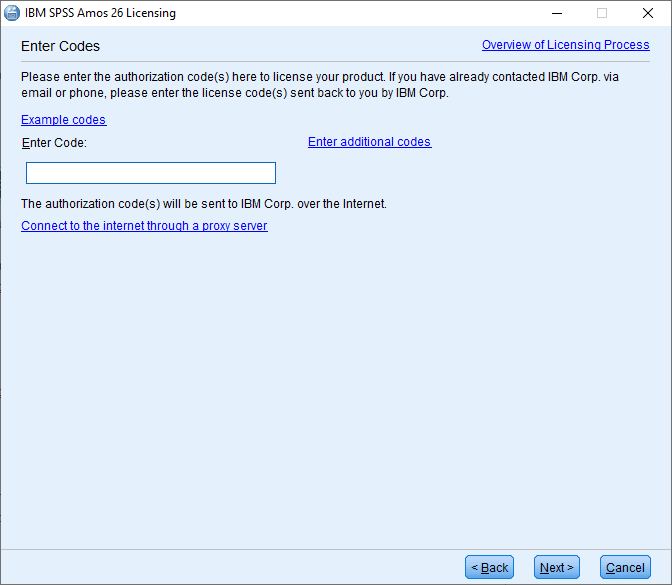
- Selecionar “Next” para verificar o licenciamento;
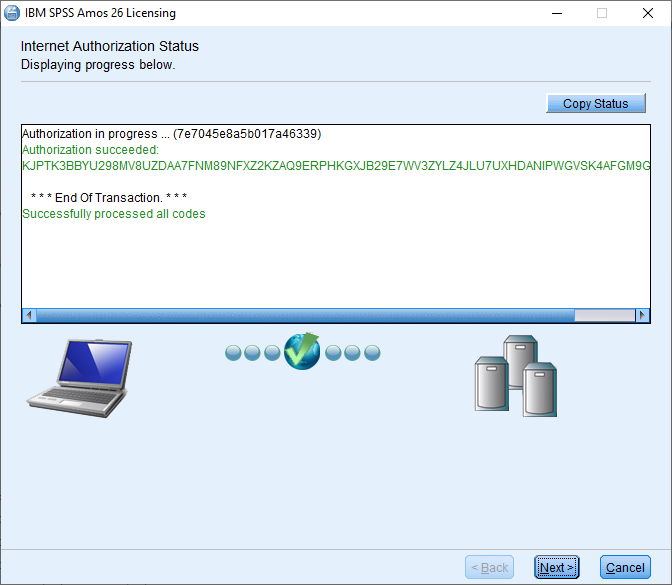
Contactar os SIIC no caso de obter um resultado de ativação diferente do apresentado na figura acima. - Selecionar “Finish” para concluir a ativação.
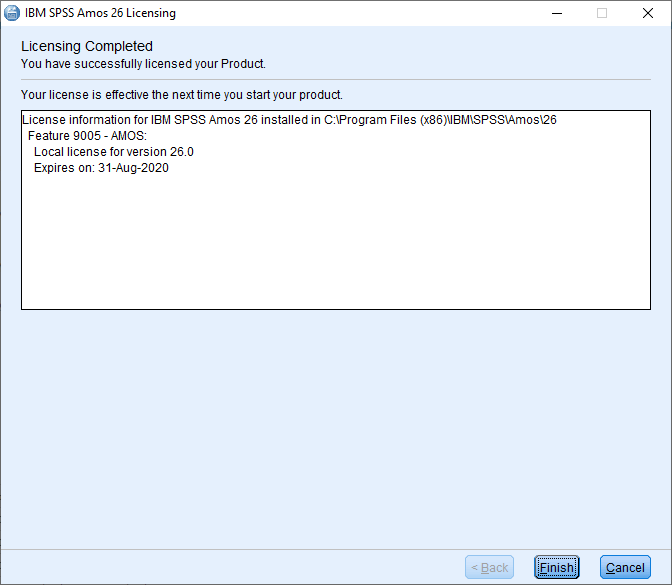
Problema: Quero instalar o “IBM SPSS Amos” num MacOS X.
Resolução: Não existe uma versão do “IBM SPSS Amos” para MacOS X.
Referências: https://www.ibm.com/br-pt/products/structural-equation-modeling-sem

